Sådan ændres standardmeddelelseslyden på iPhone

I tidligere iOS-versioner brugte iPhones som standard den samme notifikationslyd, men i iOS 17.2 kan brugere også ændre standardnotifikationslyden.

iOS 17 tilbyder mange lydændringer for beskeder og opkald samt notifikationer for e-mails, kalendere og advarsler. I tidligere iOS-versioner brugte iPhone den samme notifikationslyd som standard, men i iOS 17.2 kan brugere også ændre standardnotifikationslyden sammen med en anden vibrationstype, som brugeren ønsker. Den følgende artikel vil guide dig til at ændre standardmeddelelserne på iPhone.
Instruktioner til at ændre standardmeddelelseslyden på iPhone
Trin 1:
I grænsefladen på iOS 17.2 klikker brugere på Indstillinger og vælger Lyd og berøring for at fortsætte. Ved at skifte til den nye grænseflade klikker brugere på Standardadvarsler for at justere.
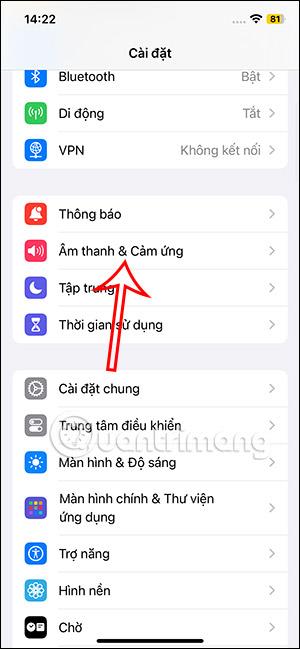
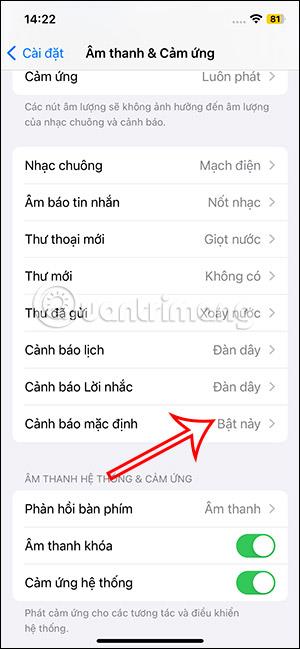
Trin 2:
Her vil vi se standardadvarselsændringen til andre lyde nedenfor, eller klik på Download alle købte toner, hvis vi downloader ringetonelydfilen at vælge imellem.
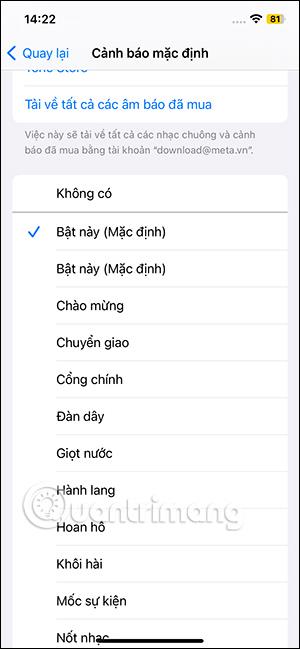
Trin 3:
Træk derefter op over grænsefladen og klik på Berør for at ændre vibrationstilstanden. Her har du også mange muligheder for fældetilstand . Brugere klikker på hver vibrationstype for at vælge, som de vil.
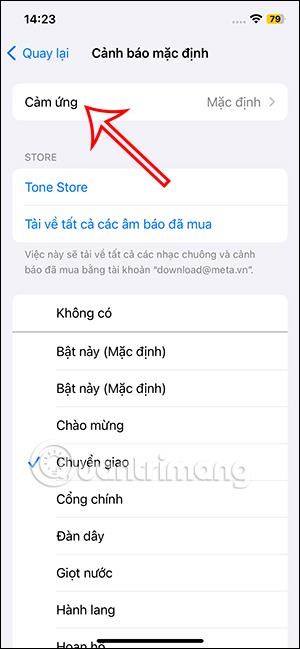
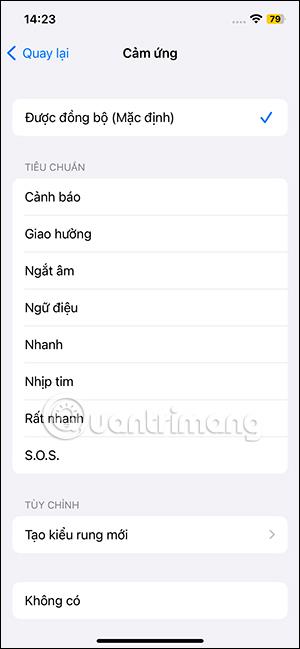
Derudover kan du klikke på Opret nyt vibrationsmønster for at oprette det ønskede vibrationsmønster. Vi klikker på skærmen for at skabe vibration, trykker og holder nede for at skabe kontinuerlig vibration. Når du har oprettet et nyt vibrationsmønster, skal du trykke på Stop og derefter trykke på Gem i det øverste hjørne for at gemme.
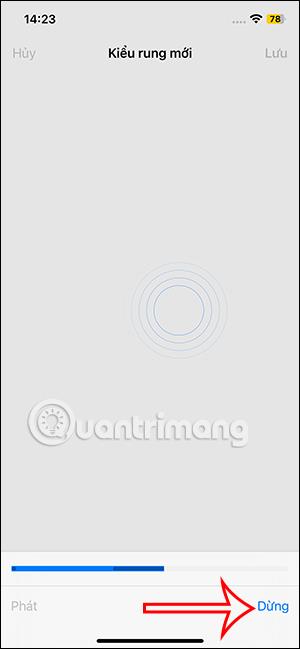
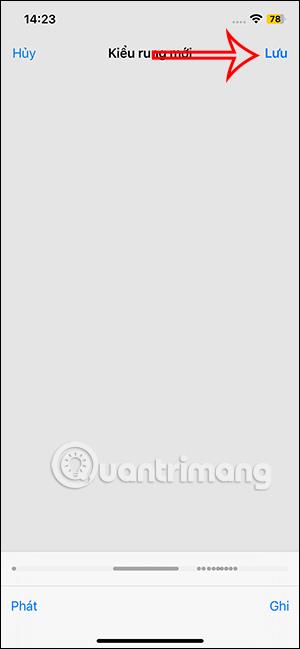
Så lyden og vibrationerne er ændret for notifikationer på iPhone.
Sound Check er en lille, men ret nyttig funktion på iPhone-telefoner.
Fotos-appen på iPhone har en hukommelsesfunktion, der opretter samlinger af fotos og videoer med musik som en film.
Apple Music har vokset sig usædvanligt stor siden den første gang blev lanceret i 2015. Til dato er det verdens næststørste betalte musikstreamingplatform efter Spotify. Ud over musikalbum er Apple Music også hjemsted for tusindvis af musikvideoer, døgnåbne radiostationer og mange andre tjenester.
Hvis du vil have baggrundsmusik i dine videoer, eller mere specifikt, optage sangen, der afspilles som videoens baggrundsmusik, er der en ekstrem nem løsning.
Selvom iPhone indeholder en indbygget Weather-app, giver den nogle gange ikke nok detaljerede data. Hvis du vil tilføje noget, er der masser af muligheder i App Store.
Ud over at dele billeder fra album, kan brugere tilføje fotos til delte album på iPhone. Du kan automatisk tilføje billeder til delte album uden at skulle arbejde fra albummet igen.
Der er to hurtigere og enklere måder at konfigurere en nedtælling/timer på din Apple-enhed.
App Store indeholder tusindvis af fantastiske apps, du ikke har prøvet endnu. Almindelige søgetermer er muligvis ikke nyttige, hvis du vil opdage unikke apps, og det er ikke sjovt at gå i gang med endeløs scrolling med tilfældige søgeord.
Blur Video er et program, der slører scener eller ethvert indhold, du ønsker på din telefon, for at hjælpe os med at få det billede, vi kan lide.
Denne artikel vil guide dig, hvordan du installerer Google Chrome som standardbrowser på iOS 14.









